【必見】Tumblrから動画を保存する方法
Tumblrの動画を手元に保存したいですか。ここで、Tumblrから好きな動画を直接にダウンロードする方法、及びに他のツールでTumblr動画を保存する方法をみんなにご紹介いたします。お役に立てれば嬉しいです。
Webの画像、動画、記事を自身のブログにて引用・転載できるので、Tumblrはネット上のスクラップブックとして多くの人に愛用されています。また、SNSと融合して、たくさんのコンテンツもあります。この中、画像と文章の保存はかなり簡単ですが、Tumblrから動画を保存したいなら、困っている方が少なくないです。では、Tumblrのビデオを保存する方法をみんなにご紹介いたします。
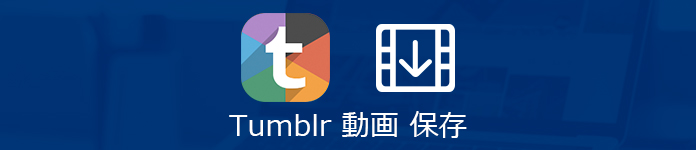
Tumblr動画 保存
![]() StreamByte for Video
StreamByte for Video
- Amazon Prime、Disney+、YouTubeなど人気動画サービスから動画ダウンロード可能。
- 最新加速技術により、最大8倍速で動画をダウンロード可能。
- 安全性100%保証可能、ウイルス感染、個人情報の漏洩は一切なし。
- 最大8Kで視聴できるし、無劣化でMP4、MKV、MOV形式として出力もでき。
- 複数の動画を同時にダウンロードすることが可能。
- 内蔵ウェブプレイヤーがあり、動画を直接検索して高画質で再生することができ。
- ハード字幕、ソフト字幕、外部字幕三つの字幕モードがあり、自分の都合に応じて選択でき。
- 動画に付けられたDRMを解除して、動画をダウンロード可能。
- Windows版とMac版の両方が用意されており、使用環境に合わせて選択でき
Tumblrの動画を保存するためのURL変換機 - SYNCER
まず、みんなにお薦めしたいのはSYNCERというツールです。Tumblrに投稿した動画を保存するための、ファイルのURLを調べるウェブサービスです。このツールはインストール不要で、いくつかのクリックだけでTumblrから動画をダウンロードして保存できて、非常に使いやすいので、かなり人気があります。使い方は下記の通りです。
ステップ 1SYNCERのページを開いて、保存したいTumblr動画のURLを貼り付けて、「変換」ボタンをクリックしてください。
ステップ 2それから、「動画ファイルのURL」に出たURLをクリックすると、Tumblr動画をダウンロードできます。
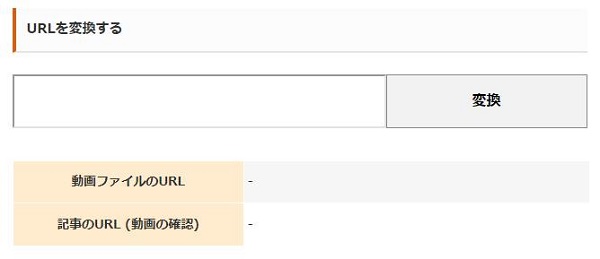
Tumblrの動画を保存するためのURL変換機 - SYNCER
スマホでTumblr動画を保存するアプリ - Clipbox
Tumblr動画をスマホでダウンロードしたいなら、Clipboxアプリを試しましょう。このアプリはAndroidスマホでもiPhoneでもうまく動作できます。また、ファイルの管理機能を備えていて、ダウンロード後のTumblr動画ファイルをアプリ内で再生・管理できます。その他、音楽、画像、PDFなどのドキュメントの保存にも簡単に対応できます。ClipboxアプリでTumblr動画を保存する方法は下記の通りです。
ステップ 1Clipboxアプリを起動して、「クリップ」の「ブラウザ」を選択して、アプリ内のブラウザを立ち上げて、保存したいTumblr動画のURLで動画ページを開いてください。(iPhoneユーザーなら、「サーチ」から「ブラウザ」を選択します。)
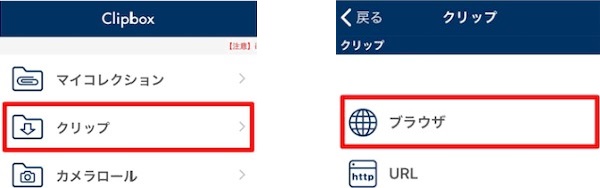
Tumblr 動画 保存 - Tumblr動画を開く
ステップ 2動画ページの下部のメニューから「+」ボタンをクリックして、出た提示で「Are you ok?」>「Really?」>「OK」を選択して、好きなTumblr動画をダウンロードできます。
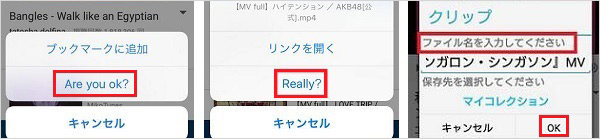
Tumblr 動画 保存 - ClipboxでTumblr動画をダウンロード
究極的な保存方法 - Aiseesoft スクリーンレコーダー
もちろん、上記のツール以外、Aiseesoft動画ダウンロードのような専用ソフト、Offlibertyのような動画 ダウンロード オンラインサイトなどのツールもTumblr動画をダウンロードできます。しかし、どんな動画 ダウンロード ツールでも、必ずTumblr動画を保存できるとは言えません。万が一、これらのツールでTumblr動画をダウンロードできないなら、どうすればいいですか。ご安心ください。この時、スクリーンレコーダーという録画ソフトでTumblr動画を保存しましょう。
スクリーンレコーダーは優れた画面キャプチャソフトで、高画質・高音質でTumblr動画を録画して保存できます。レコードしたい音(システム音、マイク音)を選択して、動画に自分の音を追加することもできます。録画範囲、動画の出力形式なども自由に設定できます。また、音声レコーダー、スナップショットとの機能も備えています。
スクリーンレコーダーでTumblr動画を保存する手順:
ステップ 1録画機能を選択
まず、このTumblr 動画 保存ソフトをダウンロード、起動してください。それから、インタフェースから録画機能の「動画 レコーダー」を選択します。

録画機能を選択
ステップ 2Tumblr動画を録画
おニーズに応じて、録画範囲とレコードしたい音を設定した後、「REC」ボタンをクリックすれば、動画の録画が始まります。

Tumblr動画を録画
Tumblr動画を録画する過程で、このソフトの編集機能で動画に矢印、テキスト、線、矩形、楕円などを自由に追加することも可能です。
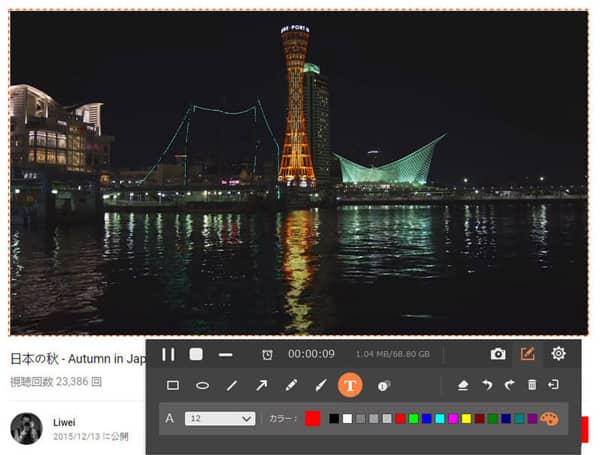
編集機能
ステップ 3Tumblr動画を保存
中止ボタンをクリックすれば、動画の録画を終了できます。その後、プレビューウィンドが出ます。ここで、録画したものを再生してチェックできます。「ビデオを保存」ボタンをクリックすると、Tumblr動画をパソコンに保存できます。
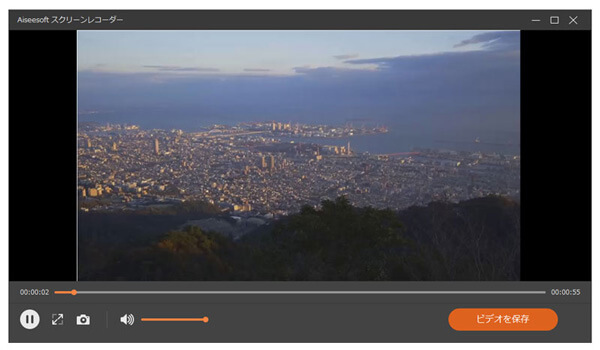
Tumblr動画を保存
結論
以上、Tumblrの動画を保存する三つの方法をみんなにご紹介いたしました。この中、スクリーンレコーダーソフトはどんなTumblr動画でも気軽に録画して保存できるので、特にお薦めします。また、このソフトでdアニメストア 動画 保存、ラジオ 録音などのこともできます。必要があれば、ぜひ試してみてください。
